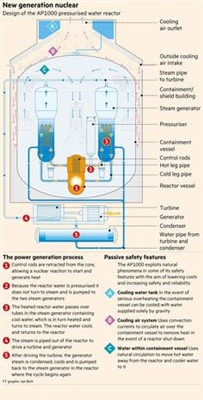Kull stampatur għandu jaħdem biss flimkien ma 'xufier. Softwer speċjali huwa parti integrali ta 'apparat bħal dan. Huwa għalhekk li aħna nippruvaw insemmu kif tinstalla softwer bħal dan fuq l-Epson Stylus Printer 1410, li tissejjaħ ukoll Epson Stylus Photo 1410.
Installazzjoni tas-sewwieq għal Epson Stylus Photo 1410
Tista 'twettaq din il-proċedura b'diversi modi. L-għażla hija f'idejn l-utent, għaliex aħna se nifhmu kull wieħed minnhom, u aħna nagħmluh f'dettall suffiċjenti.
Metodu 1: Websajt Uffiċjali
Li tibda t-tfittxija mill-portal uffiċjali tal-Internet hija l-unika għażla t-tajba. Wara kollox, il-metodi l-oħra kollha huma meħtieġa biss meta l-manifattur diġà waqaf isostni l-apparat.
Mur fil-websajt tal-Epson
- Fl-aqwa nett insibu Sewwieqa u Appoġġ.
- Wara dan, daħħal l-isem tal-mudell tal-apparat li qed infittxu. F'dan il-każ, huwa "Epson Stylus Photo 1410". Imbotta "Fittex".
- Is-sit joffrilna apparat wieħed biss, l-isem jaqbel ma 'dak li għandna bżonn. Ikklikkja fuqu u mur paġna separata.
- Immedjatament hemm offerta biex tniżżel is-sewwieqa. Iżda biex tiftaħhom, trid tikklikkja fuq il-vleġġa speċjali. Imbagħad fajl u buttuna se jidhru Niżżel.
- Meta l-fajl bl-estensjoni .exe jitniżżel, tiftaħha.
- L-utilità tal-installazzjoni għal darb’oħra tiċċara għal liema tagħmir qed nstallaw is-sewwieq. Ħalli kollox kif inhu, ikklikkja OK.
- Billi diġà għamilna d-deċiżjonijiet kollha, jibqa 'li taqra l-ftehim ta' liċenzja u taqbel mat-termini tiegħu. Ikklikkja Aċċetta.
- Is-sigurtà tal-Windows immedjatament tinnota li l-utilità qed tipprova tagħmel bidliet, u għalhekk tistaqsi jekk irridu verament inlestu l-azzjoni. Imbotta Installa.
- L-installazzjoni sseħħ mingħajr il-parteċipazzjoni tagħna, għalhekk stenna ftit biex titlesta.








Fl-aħħar, biss terġa 'tibda l-kompjuter.
Metodu 2: Programmi ta 'partijiet terzi
Jekk il-metodu ta 'qabel jidher ikkumplikat wisq għalik, allura forsi għandek toqgħod attenta għal software speċjali, li l-ispeċjalizzazzjoni tiegħu qed tinstalla sewwieqa fil-mod awtomatiku. Jiġifieri, tali software jikkalkula b'mod indipendenti liema komponent huwa nieqes, iniżżlu u jinstallah. Tista 'tara l-lista tal-aħjar rappreżentanti ta' tali programmi fl-artikolu l-ieħor tagħna fil-link hawn taħt.
Aqra iktar: L-aħjar softwer għall-installazzjoni tas-sewwieq

Wieħed mill-aqwa rappreżentanti ta ’dan is-segment huwa s-Soluzzjoni DriverPack. Il-bażijiet tad-dejta tas-sewwieqa ta 'dan il-programm huma tant kbar li tista' ssib software hemm anke fuq dawk l-apparati li ma kinux appoġġati għal żmien twil. Dan huwa analogu tajjeb għal siti uffiċjali u tfittxijiet ta 'softwer fuqhom. Biex tkun aktar familjari man-nuqqasijiet kollha ta 'xogħol f'applikazzjoni bħal din, aqra l-artiklu fuq il-websajt tagħna.
Lezzjoni: Kif taġġorna s-sewwieqa fuq kompjuter billi tuża s-Soluzzjoni ta ’DriverPack
Metodu 3: ID tal-Apparat
L-istampatur ikkonċernat għandu n-numru uniku tiegħu stess, bħal kull apparat ieħor konness ma 'kompjuter. L-utenti għandhom bżonn ikunu jafuha biss biex iniżżlu s-sewwieq permezz ta 'sit speċjali. L-ID tidher bħal din:
USBPRINT EPSONStylus_-Photo_-14103F
LPTENUM EPSONStylus_-Photo_-14103F

Biex tagħmel l-aktar użu effiċjenti ta 'din id-dejta, għandek bżonn taqra biss l-artiklu fuq il-websajt tagħna.
Lezzjoni: Tiftix għal sewwieqa bl-ID tal-hardware
Metodu 4: Għodda standard tal-Windows
Dan huwa metodu li ma jirrikjedix installazzjoni ta 'programmi u bidla għal siti. Għalkemm il-metodu huwa meqjus ineffettiv, huwa xorta ta 'min jifhem.
- Biex tibda, mur "Panew tal-Kontroll".
- Sib hemm "Apparat u stampaturi".
- Fil-parti ta 'fuq tat-tieqa, ikklikkja fuq "Twaqqif tal-istampatur ".
- Sussegwentement, agħżel "Installazzjoni ta 'printer lokali".
- Aħna noħorġu mill-port b'default.
- U fl-aħħar, insibu l-istampatur fil-lista proposta mis-sistema.
- Jibqa 'biss li tagħżel isem.






F'dan il-punt, l-analiżi tal-erba 'metodi rilevanti ta' installazzjoni tas-sewwieqa ntemmet.